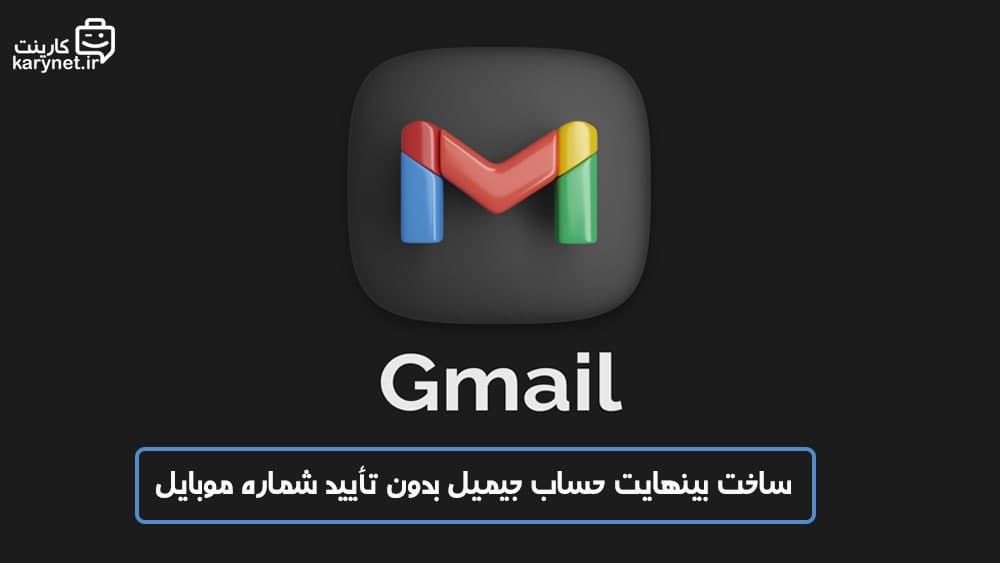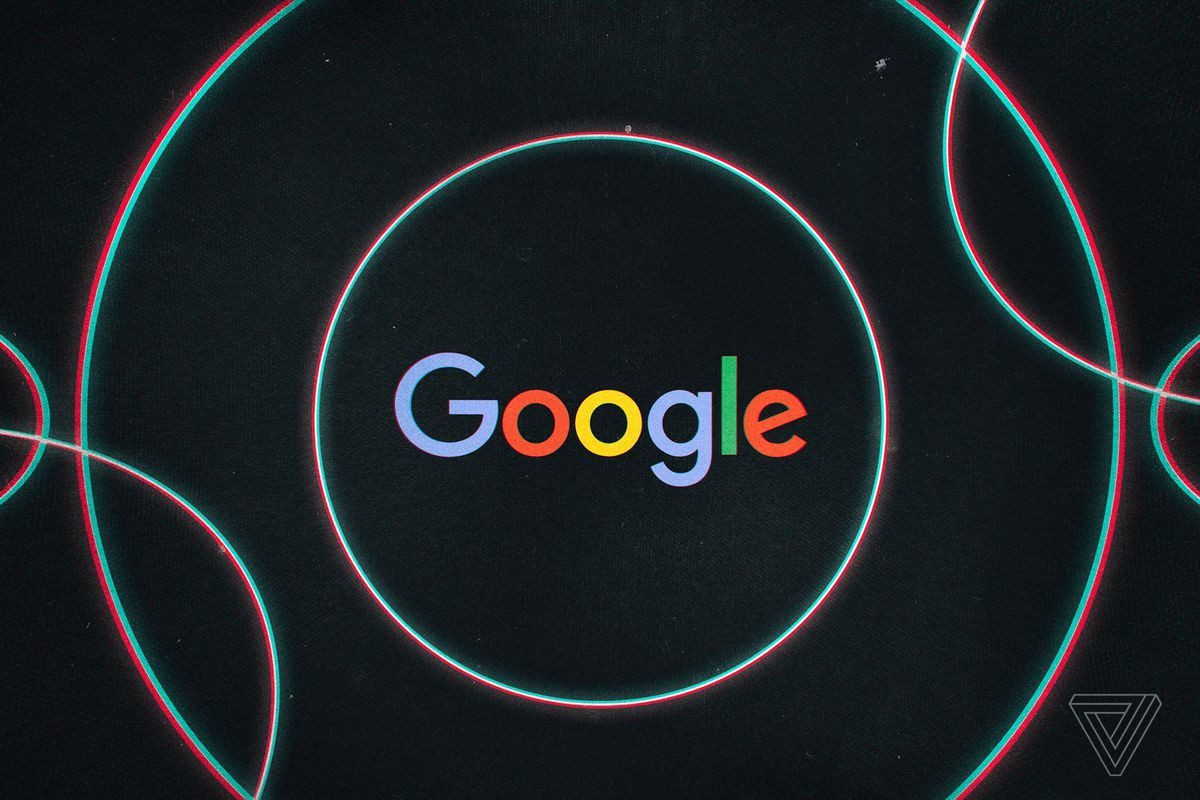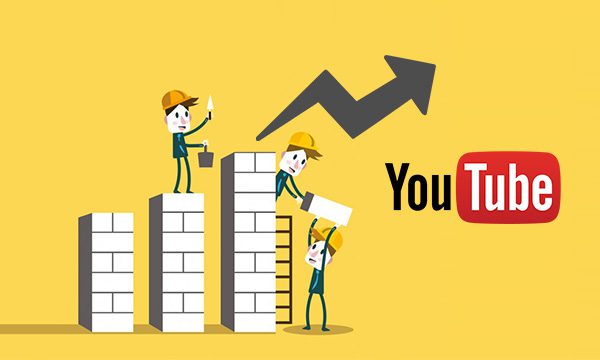9 ویژگی و ترفند کاربردی فایرفاکس که خوب است بدانید
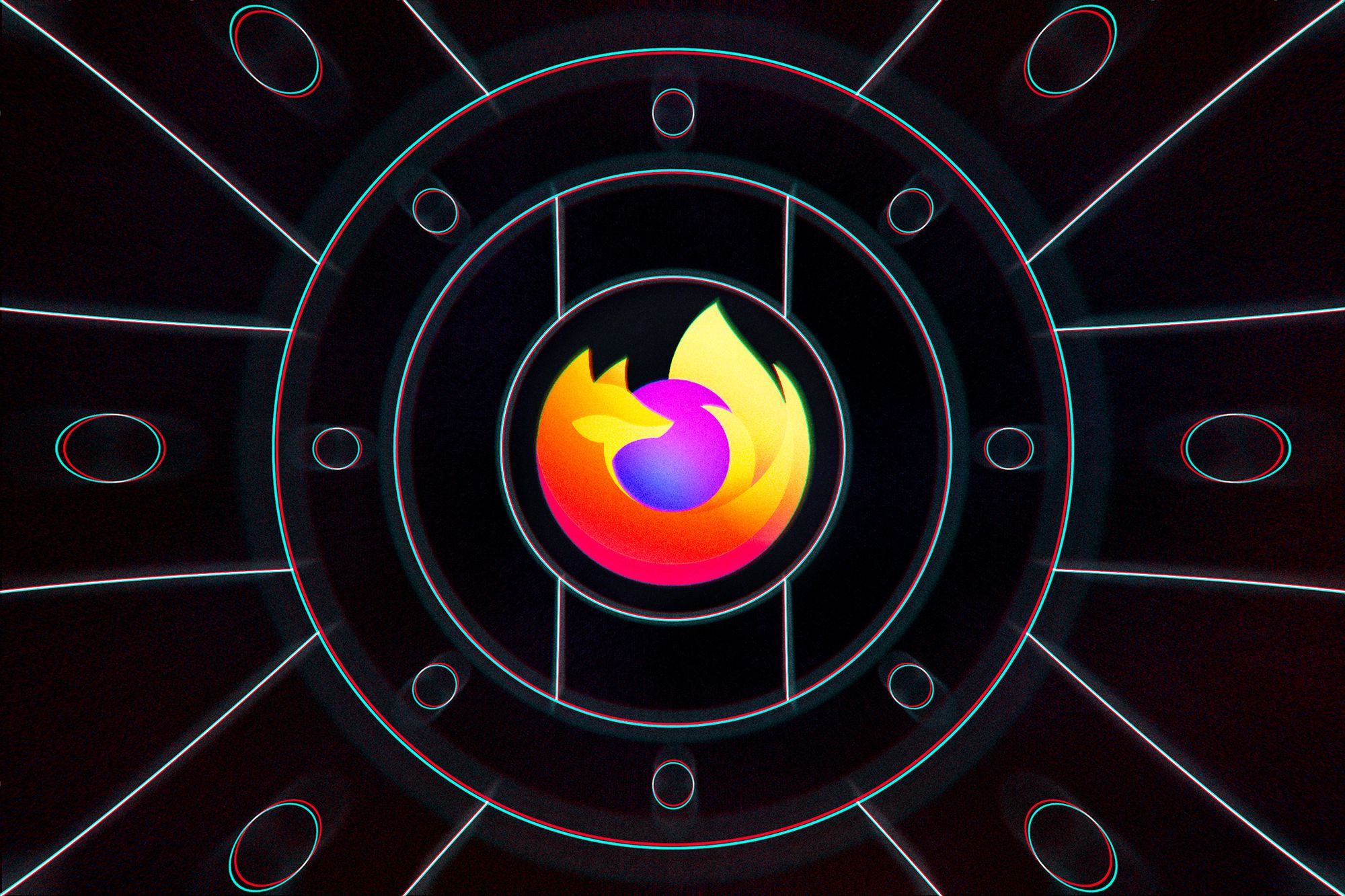
فایرفاکس یک مرورگر وب رایگان و منبع باز است.
درست مانند سایر مرورگرها، فایرفاکس نیز تمام ویژگی های ضروری را در خود جای داده است، اما با چند ویژگی منحصر به فرد، دیگران را یکی می کند.
اگر از فایرفاکس استفاده میکنید یا قصد دارید مرورگر پیش فرض تان را به فایرفاکس تغییر دهید، در زیر 9 مورد از بهترین ویژگیها و ترفندهای فایرفاکس را فهرست کردهایم که به شما کمک میکنند تجربه مرور خود را افزایش دهید. با کارینت تا انتها همراه باشید :)
فایرفاکس مدت زیادی است که وجود داشته و فراز و نشیب های زیادی را تجربه کرده است. با این حال، همچنان مرورگر وب پیش فرض برای بسیاری از کاربران اینترنت است. منبع باز است و ویژگیهای زیادی را ارائه میکند، از جمله مجموعهای از ویژگیهای متمرکز بر حریم خصوصی که به آن برتری خوبی نسبت به سایر مرورگرها مانند کروم، اج و سافاری میدهد.
فایرفاکس متعلق به شرکت موزیلا در بازاری که تحت تسلط گوگل کروم، مایکروسافت اج و سافاری است، نامی برای خود دست و پا کرده است. از دسامبر 2022، 7.21 درصد از بازار مرورگرهای دسکتاپ را در اختیار داشته که برای یک پروژه منبع باز کاملاً قابل تحسین است.
9 ویژگی و ترفند جالب فایرفاکس
اگر از موزیلا فایرفاکس روی رایانه یا تلفن همراه خود استفاده میکنید، در اینجا برخی از ویژگیها و ترفندهایی وجود دارد که تجربه شما را افزایش میدهد و به شما کمک میکند تا از مرورگر بیشترین بهره را ببرید.
1. برگه (تب) های بسته شده را دوباره باز کنید
قطعا برای شما هم پیش آمده که به طور تصادفی یک برگه مرورگر را بسته و فوراً از اینکار پشیمان شده اید. اگرچه دسترسی به صفحه از تاریخچه یکی از راههای بازیابی آخرین برگه است، اما شامل یک سری مراحل است. به علاوه، اگر در حالت خصوصی مرور کرده باشید، این روش کمکی نمی کند.
با این حال، اگر کاربر فایرفاکس هستید و به طور تصادفی یک تب را می بندید، می توانید فوراً آن را با استفاده از یک میانبر صفحه کلید ساده دوباره باز کنید. برای انجام این کار، یک تب جدید باز کنید و کلید ترکیبی Command + Shift T یا Ctrl + Shift T را فشار دهید تا برگه هایی که قبلاً بسته شده اند را یکی یکی باز کنید.
همچنین، میتوانید فهرستی از همه برگههایی را که قبلاً بستهاید، با کلیک کردن روی منوی همبرگری و رفتن به History > Recently closed tabs مشاهده کنید.
2. همگام سازی داده ها در میان دستگاه ها

اگر از فایرفاکس در همه دستگاههای خود استفاده میکنید، همگامسازی دادههای مرورگر در همه آنها تجربه مرور یکپارچهای را برای شما به ارمغان میآورد. به این ترتیب، میتوانید به همه چیز، از تاریخچه و نشانکها گرفته تا ورود به سیستم، برگههای باز، و رمزهای عبور، از جمله موارد دیگر، در همه دستگاههای خود دسترسی داشته باشید.
برای همگام سازی داده های مرورگر خود، به یک حساب فایرفاکس نیاز دارید. یکی ایجاد کنید و اگر قبلاً این کار را کرده اید، با آن در همه دستگاه های خود وارد شوید. اکنون به Settings بروید و Sync را انتخاب کنید . و در نهایت، روی Sync Now کلیک کنید ، و شروع به همگام سازی داده های شما با دستگاه های دیگر می کند.
3. برگه (تب) ها را به دستگاه های دیگر ارسال کنید

درست مانند همگام سازی داده ها، استفاده از فایرفاکس با یک حساب به شما امکان می دهد تا برگه ها را بین دستگاه های خود ارسال کنید. وقتی میخواهید صفحه یا وبسایتی را در دستگاه دیگری مشاهده کنید و از جایی که در دستگاه دیگر خود مرور را متوقف کردهاید ادامه دهید، این کار مفید است.
برای استفاده از Firefox Sync، مطمئن شوید که در دستگاههایی که میخواهید برگهها را بین آنها به اشتراک بگذارید، به همان حساب فایرفاکس وارد شده باشید. سپس، در صفحهای که میخواهید روی رایانه خود ارسال کنید، راست کلیک کرده و Send Tab to Device را انتخاب کنید و دستگاه خود را از لیست انتخاب کنید.
اگر میخواهید یک برگه از تلفن هوشمند یا تبلت خود ارسال کنید، آن برگه را باز کنید، روی نماد اشتراکگذاری ضربه بزنید، Send to Device را انتخاب کنید و دستگاه مقصد را انتخاب کنید.
4. جستجوی سریع برگه ها و نشانک ها
پیدا کردن یک برگه زمانی که ده ها برگه را به طور همزمان باز کرده اید می تواند دشوار باشد. با فایرفاکس، به لطف میانبرهای جستجو، می توانید این کار را به راحتی انجام دهید.
برای جستجوی یک برگه با جستجوی میانبر، یک برگه جدید باز کنید و % را تایپ کنید و یک فاصله و نام وب سایت را در آن برگه باز کنید. اگر برگه پیدا شدو یا باز شد، آن را در قسمت پیشنهادات خواهید دید. برای دسترسی به آن روی Switch to Tab کلیک کنید .
از طرف دیگر، اگر برگهای را نمیبینید، به این معنی است که یکی وجود ندارد و میتوانید برای باز کردن آن اقدام کنید.
5. گرفتن اسکرین شات
اگر اسکرین شات های زیادی از صفحات وب می گیرید، شاید برای یادداشت برداری، اشتراک گذاری با شخصی یا ذخیره برای بعد، موزیلا یک ابزار اسکرین شات داخلی در فایرفاکس دارد که گرفتن اسکرین شات از صفحات وب را بسیار آسان می کند.
برای استفاده از این ابزار، صفحه ای را که می خواهید اسکرین شات بگیرید باز کنید. روی صفحه کلیک راست کرده و Take Screenshot را انتخاب کنید . وقتی ابزار اسکرین شات ظاهر شد، گزینه Save full page یا Save view را انتخاب کنید.
اکنون، اگر مورد دوم را انتخاب کردید، روی صفحه کلیک کنید تا منطقه مورد نظر برای گرفتن انتخاب شود. یا به صورت دستی اطراف آن منطقه را بکشید تا از آن اسکرین شات بگیرید.
6. از قابلیت تصویر در تصویر (PiP) برای تماشای ویدیو در حین انجام کار استفاده کنید
PiP (یا Picture-in-Picture) تصویر در تصویر، قابلیتی است که به شما امکان میدهد یک ویدیو را از برگه مرورگر بیرون بیاورید، بنابراین میتوانید آن را روی پنجرههای دیگر پخش کنید و در حین انجام کارهای دیگر آن را تماشا کنید.
بنابراین اگر کارهایی دارید که باید انجام دهید، اما همچنین میخواهید با برخی ویدیوها آشنا شوید یا باید برای کار خود به آنها مراجعه کنید، این میتواند به شما کمک کند هر دو کار را بدون دردسر انجام دهید.
پخش ویدیو را در یک برگه جدید شروع کنید. ماوس را روی آن نگه دارید و وقتی نماد PiP را مشاهده کردید، روی آن کلیک کنید تا ویدیو بیرون بیاید. اکنون پنجره ویدیو را به هر جایی که می خواهید روی صفحه بکشید و می توانید از تماشای آن لذت ببرید.
7. به مقالات گوش دهید

مانند سایر مرورگرهای وب، موزیلا فایرفاکس نیز دارای قابلیت خواندن متن است. با این حال، برخلاف مرورگرهای دیگر، قابلیت خواندن متن آن چند ویژگی اضافی را ارائه می دهد.
یکی از این ها امکان خواندن متن وبلاگ برای شماست. این یک ویژگی مفید است که میتوانید از آن استفاده کنید وقتی روی چیزی کار میکنید و میخواهید به یک وبلاگ یا پست خبری پی ببرید، اما نمیتوانید خودتان آن را بخوانید.
استفاده از این ویژگی مستلزم آن است که این قابلیت را با ضربه زدن بر روی نماد Reader View در نوار ابزار فعال کنید. پس از آن، می توانید روی نماد هدفون کلیک کنید و دکمه پخش را فشار دهید تا خواننده محتوای وبلاگ را برایتان بخواند.
گزینه های اضافی شامل تغییر صدا و پرش بین جملات در یک پاراگراف است.
8. تاریخچه مرور را به سرعت حذف کنید
پاک کردن تاریخچه مرورگر و داده های مرتبط معمولاً شامل یک سری مراحل است. با این حال، به لطف ویژگی فایرفاکس، می توانید این کار را با یک کلیک انجام دهید.
با افزودن دکمه Forget به نوار وظیفه خود شروع کنید. روی منوی همبرگر کلیک کنید و More tools > Customize toolbar را انتخاب کنید . در اینجا گزینه Forget را به ناحیه نوار ابزار بکشید .
اکنون، هر زمان که میخواهید دادههای مرور خود را پاک کنید، روی دکمه Forget ضربه بزنید. وقتی از شما میخواهد یک دوره را انتخاب کنید، یکی را انتخاب کنید و روی دکمه Forget کلیک کنید تا تمام تاریخچه و کوکیها در آن بازه زمانی حذف شود.
9. جستجوهای خود را خصوصی و محرمانه نگه دارید

تمام پرس و جوهای آدرس وب یا نام دامنه ای که در اینترنت انجام می دهید به صورت متن ساده ارسال می شوند. همانطور که می توانید تصور کنید، این می تواند حریم خصوصی و امنیت شما را در معرض خطر زیادی قرار دهد.
برای محدود کردن این امر، فایرفاکس به شما امکان می دهد مرور خود را با استفاده از DoH ایمن کنید. DNS یا DNS از طریق HTTPS پروتکلی است که درخواستهای DNS را از طریق HTTPS ارسال میکند تا از استراق سمع و دستکاری ورودیهای DNS جلوگیری کند.
اگر میخواهید این ویژگی را روشن کنید، به Settings > General بروید . به پایین بروید، Network Settings را انتخاب کنید و روی Settings کلیک کنید . کادر بررسی فعال کردن DNS از طریق HTTPS را علامت بزنید و یک ارائه دهنده را از لیست کشویی زیر انتخاب کنید. OK را بزنید تا ذخیره شود.
قصد دارید مرورگرتان را به فایرفاکس تغییر دهید؟
موزیلا فایرفاکس به لطفا ویژگی ها و حریم خصوصی یک مرورگر توانمند است. همچنین کاملاً قابل سفارشی سازی است تا بتوانید آن را به دلخواه شخصی سازی کنید. به علاوه، از طیف گستردهای از برنامههای افزودنی نیز پشتیبانی میکند که میتوانید از آنها برای گسترش بیشتر عملکرد آن استفاده کنید.
با این حال، اگر در تمام این مدت از مرورگر دیگری استفاده کردهاید، امیدواریم این ویژگیها و ترفندها شما را متقاعد کنند که به فایرفاکس بروید. فایرفاکس جابجایی را آسان تر می کند و به شما امکان می دهد تمام نشانک ها و رمزهای عبور خود را از مرورگر قبلی وارد کنید.
کدام ویژگی های فایرفاکس را دوست دارید؟ آیا ترفندهای جالبی برای فایرفاکس وجود دارد که بخواهید آن را به اشتراک بگذارید که ما به آنها نپرداخته ایم؟ در بخش نظرات زیر این مقاله به ما اطلاع دهید.